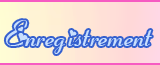COMMENT S’ENREGISTRER QUAND ON CHANTE
SUR L’ORDINATEUR
ETAPE 1
Bon voilà, pour ceux qui désirent chanter et s’enregistrer quand ils chantent, un petit tuto
pour vous expliquer..
1) Télécharger Audacity (logiciel gratuit) ici :http://www.01net.com/telecharger/windows/Multimedia/edition_audio/fiches/19762.html
2) Télécharger Lame (qui permet de convertir vos chansons wav en mp3) Non inclus dans la version d’Audacity, à mettre qu’une fois (et a garder dans son pc) une fois mis audacity fera automatiquement en mp3, pas besoin de faire sa a chaque fois..
http://www.01net.com/telecharger/windows/Multimedia/encodeurs_et_decodeurs/fiches/19740.html
3) Télécharger Winrar (au cas ou vous l’avez pas déjà) pour pouvoir décompresser l’archive LAME au dessushttp://www.01net.com/telecharger/windows/Utilitaire/compression_et_decompression/fiches/2257.html
4) Vous aurez besoin soit d’une webcam avec micro intégré, soit d’un casque micro, soit d’un micro de karaoké ou micro pour pc..
Si votre matériel est parfaitement configuré rendez vous à l’étape 3, pour les autres suivez l’étape 2
ETAPE 2
Une fois tout ceci téléchargé et installé :
Bien vérifié que votre appareil (webcam, casque-micro, micro) ou autres soit bien reconnu pour l’enregistrement audio..
Pour XP : Poste de travail / Panneau de configuration / Sons et périphériques audio / Audio
Sélectionner à l’endroit entouré en rose, votre matériel qui vous permet de vous enregistrer
Pour Vista : Poste de travail / Panneau de configuration / Sons / Enregistrement
Sélectionner votre matériel audio puis cliquer sur configurer :
Ensuite choisir « configurer le micro » entouré en rose..

Dans les 3 choix proposés sélectionné votre matériel (micro-casque est également compatible micro seul) :
Cliquer sur suivant, dire la phrase à voix haute une fois que l’ordinateur aura reconnu votre voix, cliquer sur suivant puis sur terminer..
ETAPE 3
Lancer Audacity :
Cliquer sur
EDITION puis sur
PREFERENCES puis à l’onglet E/S audio :
Sélectionnez ensuitevotre matériel à l’endroit ou c’est encadré en rose puis ok..
Une fois tout ceci effectué :
Lancer l’enregistrement (cf le bouton de la flèche rose)
Pour stopper (cf le bouton de la flèche bleu)
Une fois fini pour s’écouter chanter (cf la flèche verte)
ETAPE 4 (Facultative)
Si vous voulez garder qu’une partie de la chanson, et non l’intégral de ce que vous avez chanté (ou supprimé au début les secondes d’attente entre le démarrage de l’enregistrement et votre chanson)
Si vous voulez pas le faire rendez vous directement à l’étape 5
Placez la souris au début du passage que vous voulez garder, comme sur l’image en rose (la souris prendra alors la forme d’une main)
Maintenir enfoncé et déplacé la souris vers la droite jusqu'à votre fin souhaitée de votre chanson.
Une fois le passage de la chanson sélectionné, la couleur du passage voulu va se foncer :
Ensuite faire
EDITION puis
NE GARDER QUE LA SELECTIONETAPE 5
Enregistrer sa chanson :
Faire
FICHIER puis
EXPORTER EN MP3 (
la première fois que vous le ferez un message vous dira qu’il manque la bibliothèque LAME pour enregistrer la chanson, et vous proposera de sélectionner le fichier)..
Décompressez l’archive que vous aurez téléchargé précédemment (clique droit sur lame3.98.2 puis extract files), une fois extrait vous aurez ceci :
Sélectionnez le fichier entouré en rose.. PS : si vous changez de place ce fichier de votre ordinateur il faudra refaire cette manipulation..

Faire
Ok ensuite donnez un nom a votre chanson, ensuite vous aurez cet écran la, mettez ce que vous voulez, ou rien même, puis faire
okVoilà vous avez votre chanson sur l’ordinateur..
Amusez vous bien..

DISPONIBILITE TRES LIMITEE